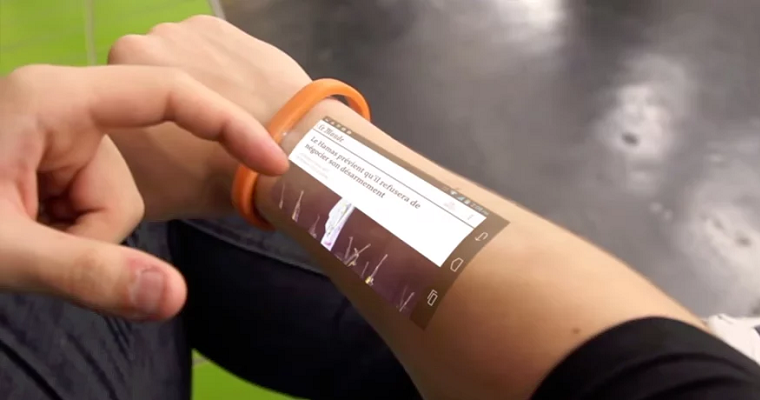- Головна
- Поради та допомога
- Як вибрати ноутбук
Як вибрати ноутбук
Сучасний ринок мобільних комп’ютерів настільки величезний, що часто навіть люди, які вважають себе фахівцями в цій сфері, плутаються в розмаїтті їх моделей і типів.
Як вибрати якісний, сучасний і надійний ноутбук? Якому виробнику віддати перевагу? Які існують типи ноутбуків? Чи варто купувати найостанніші моделі або краще почекати, поки вони впадуть в ціні? Може, правильніше буде купити ноутбук-трансформер з сенсорним екраном?
Такими питаннями задаються всі, хто вибирає новий мобільний комп’ютер, але насправді все не так складно, як здається на перший погляд. У цій статті ми розповімо, як правильно вибрати ноутбук і на які його параметри варто звертати увагу, завдяки чому ви легко зможете вибрати саме ту модель, яка вам найбільше підходить.
Вибираємо тип ноутбука
Щоб вибрати ноутбук, який максимально вам підійде, визначтеся, як ви будете його використовувати, і які завдання з його допомогою ви будете виконувати. Навіть якщо ви збираєтеся працювати з «важкими» програмами і запускати на ноутбуці серйозні ігри, принцип «чим дорожче, тим краще» не завжди буде правильним. Ціна ноутбука може залежати від великої кількості факторів: виробника, функціональності, якості матеріалів, з яких виготовлений корпус пристрою, потужності процесора і відеокарти, і навіть від кольору.
Навіть зовсім простий і недорогий, але якісний ноутбук може стати надійним помічником на дуже довгий час, а імпульсивно куплений «найсучасніший» і «найпотужніший» ноутбук може виявитися далеко не найнадійнішим.
Щоб зрозуміти, який ноутбук вам потрібен, треба розібратися, на які типи вони діляться.
Ноутбуки початкового рівня

До даного типу належать найдоступніші ноутбуки, виробники яких з метою зниження ціни економлять на всьому, на чому тільки можна. Моделі ноутбуків початкового рівня часто зустрічаються як серед маловідомих виробників, так і серед популярних брендів. Продуктивність таких пристроїв, як правило, знаходиться на невисокому рівні, а корпус зібраний з дуже недорогих але стійких до зовнішніх впливів матеріалів. Не дивлячись на все перераховане вище, завдяки розвитку технологій, навіть найдоступніші ноутбуки, що працюють на процесорах початкового рівня, більш-менш нормально справляються з більшістю нескладних завдань.
Ціна: від 240 $.
Покупці: користувачі, які мають дуже обмежений бюджет або люди, яким потрібні тільки елементарні функції ноутбука.
Бюджетні (офісні) ноутбуки

Це найбільш масовий сегмент ноутбуків, який відмінно підходить для роботи і навчання. Сучасні ноутбуки цього типу відрізняються непоганим рівнем продуктивності, якого достатнього для виконання стандартних завдань і комфортної роботи в інтернеті. Особливістю більшості офісних ноутбуків є відсутність дискретної відеокарти, і не найпотужний процесор, у зв’язку з чим вони не можуть впоратися з сучасними іграми і серйозними додатками для роботи з графікою.\
Ціна: 250-600 $.
Покупці: студенти, офісні працівники, невимогливі користувачі, які перш за все цінують надійність ноутбука.
Універсальні ноутбуки

Цей тип ноутбуків має більш високу продуктивність, ніж попередній. Такі пристрої прекрасно справляються, як з офісними програмами і серфінгом в мережі, так і з сучасними іграми.
Ціна: 600-900 $.
Покупці: користувачі, яким важлива гідна продуктивність і надійність ноутбука, а також ті, хто не бажає переплачувати за зайві ігрові можливості.
Ігрові ноутбуки

До ігрового типу належать найпотужніші ноутбуки, що мають максимальну продуктивність процесора і відеокарти, завдяки чому користувачі можуть запускати найсучасніші ігри на максимальних налаштуваннях. Дуже корисною «добавкою» до ігрового ноутбука є охолоджуюча підставка, вона зможе вберегти ваш ноутбук від перегріву під час виконання дуже ресурсномістких завдань.
Ціна: від 750 $.
Покупці: користувачі, що ні в чому не бажають себе обмежувати, а також геймери, для яких не важливе питання ціни.
Ультрабуки

До цього типу належать ноутбуки з тонким корпусом і хорошою продуктивністю. Ультрабуки – це витончені, легкі і швидкі пристрої, що володіють чудовим дизайном.
Ціна: від 300 $ до 1000 $.
Покупці: всі, хто хоче підкреслити свій стиль, а також користувачі, для яких важливий статус.
Ноутбуки-трансформери з сенсорним екраном

Окремою групою ноутбуків, яка актуальна в 2016 році, є ноутбуки-трансформери. На даний момент сенсорний екран на ноутбуці – фішка досить корисна і зручна. Поки попит на ноутбуки цього типу відносно невеликий, але з виходом Windows 10 спостерігається тенденція до зростання.
Ціна: від 400 $.
Покупці: молоді люди, для яких важливо триматися «в тренді».
Вибираємо виробника ноутбука
Якщо ви є прихильником якогось певного бренду (або тільки плануєте стати таким), то варто визначитися з виробником ноутбука.
Який же бренд краще? З цього приводу існує величезна кількість думок, але ми рекомендуємо вибирати популярного, що добре себе зарекомендував і перевіреного часом виробника, для якого виробництво ноутбуків є одним з основних видів діяльності – HP, Dell, Lenovo, Asus, або Acer. Ноутбуки Apple знаходяться в окремому ціновому сегменті, бо основну частину їх вартості займає частка бренду. Як правило, ноутбуки цих виробників вибирають користувачі, що бажають підкреслити свій статус.
HP – дуже знаменитий бренд з багатою історією. Найголовнішим для компанії є її репутація, тому HP пропонує своїм покупцям тільки якісну техніку.

Dell – відома американська марка. У США саме цей виробник лідирує за кількістю проданих ноутбуків серед конкурентів, проте в інших країнах продукція цього бренду не так поширена.

Lenovo – відносно новий бренд, проте, якщо поглянути на історію цієї компанії, можна простежити зв’язок з одним з найстаріших гігантів у сфері IT-технологій – IBM. Компанія дуже стрімко розвивається і пропонує своїм покупцям техніку, що має гарне співвідношення «ціна-якість».

Asus є брендом, чиє ім’я, мабуть, найбільш поширене серед покупців. Компанія збирає комп’ютери різних форматів: від простих і доступних кожному ноутбуків для роботи в офісних додатках, до найпотужніших ігрових станцій. Головними перевагами ноутбуків, випущених під цією маркою, є відмінна якість і відносно невисока ціна.

Acer – відома, що непогано себе зарекомендувала, компанія, яка робить ставку, в першу чергу, на недорогі ноутбуки. Бренд відомий своїми сміливими рішеннями, які пізніше переймають інші виробники – по суті, той же ультрабук, як клас, вперше був помічений саме у Acer. Вийшов новий процесор? З ймовірністю у 146% саме він з’явиться в наступному лептопі від Acer.

Apple – напевно, найбільш впізнаваний бренд. В наслідок чого – не най дешевий. Однак покупці ноутбуків цієї компанії платять не тільки за ім’я. Пристрої MacBook Air і MacBook Pro можуть похвалитися не тільки відмінними технічними характеристиками, але і дуже привабливим дизайном. Корпус цих ноутбуків виконаний з алюмінію, а дисплей, створений за технологією Retina, порадує користувачів відмінною якістю зображення. Окремої уваги в «яблучних» ноутбуках заслуговує фірмова операційна система – Mac OS X. Також Apple широко відомі своїми інноваціями – дизайн, кольори, дисплеї, flash-пам’ять замість галасливих і тендітних HDD. Однак за все потрібно платити. Вартість MacBook Air і MacBook Pro в кілька разів вища за ноутбуки інших виробників зі схожими технічними характеристиками.

При виборі ноутбука важливим критерієм є наявність у вашому місті авторизованого сервісу. Як правило, у таких гігантів, як HP, Asus, Acer, Apple, Lenovo і Dell ніяких проблем із сервісним обслуговуванням і гарантійним ремонтом ноутбуків немає, так як офіційні ремонтні майстерні є в кожному великому населеному пункті. Ноутбуки від менш відомих виробників часто мають більш низьку вартість, ніж їх відомі «однокласники», але відремонтувати такі пристрої по гарантії в разі поломки може бути проблематично.
Визначаємося з дизайном і якістю корпусу ноутбука

Ноутбук, як і будь-яка інша річ, в першу чергу, повинен подобатися його господареві. Як відомо, «на смак і колір товаришів немає», але потрібно розуміти, якщо ви виберете пристрій, який не подобається вам візуально, після його покупки будь-що змінити буде дуже важко.
Якщо вибір дизайну дається вам важко, згадайте, що строгі і лаконічні ноутбуки завжди були, і продовжують залишатися в моді.
Тепер перейдемо до якості корпусу. Корпус більшості недорогих ноутбуків виготовлений із пластику, причому – не завжди якісного пластику. Щоб надати ноутбуку більш дорогий вигляд, пластик часто перефарбовують «під алюміній», хоча різниця між ними дуже помітна, так як металевий ноутбук у вимкненому стані майже завжди холодний на дотик. Ноутбуки, корпус яких виконаний з алюмінію, більш стійкі до подряпин і механічного зносу поверхонь. Та й вигляд металеві лептопи мають набагато більш солідний і дорогий.
На які характеристики ноутбука варто звернути увагу
Перед покупкою ноутбука користувач повинен зрозуміти, які завдання він буде перед ним ставити, тому що саме від цього залежить, на які характеристики ноутбука варто звернути увагу.
Процесор

Процесор є, мабуть, найважливішим елементом будь-якого ноутбука, так як саме від нього залежить швидкодія і стабільність роботи обраного вами пристрою. У світі існує два найбільш поширених виробника процесорів – AMD і Intel.

Процесори AMD серій E1 і E2 не можна назвати швидкими, але їх повільність часто компенсується непоганою, як для своєї ціни, вбудованою відеокартою, що дозволяє грати в деякі не найсучасніші ігри. Ноутбуки з процесорами A4, A6, A8 і A10 непогано збалансовані і підійдуть як для роботи, так і для ігор. Тут все просто: чим вище серія – тим потужніше процесор і вбудована відеокарта.

Процесори Intel відрізняються від AMD кращою енергоефективністю, тому ноутбуки на їх основі, як правило, працюють набагато тихіше, швидше, і довше.
Недорогі процесори Intel Celeron і Intel Pentium мають продуктивність, приблизно порівняну з AMD E1 і E2. Дорожчі версії процесорів Celeron, Pentium, а також i3 і i5 мають відмінне поєднання ціни та швидкодії, та відрізняються досить продуктивною вбудованою відеокартою. Процесори i3 мають непогану продуктивність, і встановлюються в ноутбуки середнього рівня, а процесорами i5 оснащуються більш дорогі моделі.
Найвищою швидкодією володіють чотириядерні процесори i5 і i7, але вибирати такий ноутбук варто тільки в тому випадку, якщо ви ігроман, або працюєте з графікою, так як в решті випадків ви навряд чи помітите різницю. Так якому ж процесору віддати перевагу?
Якщо ви не хочете витрачати багато грошей, і ноутбук вам потрібен тільки для виконання найпростіших завдань, можна зупинитися на одному з недорогих процесорів Intel Celeron або AMD E1 / E2.
Якщо ви вибираєте бюджетний ноутбук, розглядайте моделі з процесорами Intel Pentium, а також AMD серій A4, A6 і A8. На додаток до невисокої ціни, вони будуть мати непогану швидкодію і дозволять виконувати будь-які нескладні завдання.
Для універсальних ноутбуків найкращим вибором стануть 2-х ядерні процесори Intel i3, i5 і i7, бо вони мають гарну швидкодію, прийнятну ціну, і не сильно гріються.
Потужні ігрові ноутбуки зазвичай оснащені 4-х ядерними процесорами Intel i5 і i7. Як ми вже говорили, для виконання більшості стандартних задач така потужність ні до чого. Вона може стати в нагоді тільки в тому випадку, якщо ви будете запускати найсучасніші ігри, але потрібно враховувати, що при повному навантаженні ігрові ноутбуки будуть досить сильно грітися і шуміти.

Для ультрабуків найкраще підходять сучасні процесори Intel Core M. Завдяки тому, що процесори даного типу мають відмінну енергоефективність і не сильно гріються, більшість ультрабуків працюють практично безшумно.
Враховуйте, що велика кількість ядер в процесорі не завжди свідчить про його високу продуктивність. Часто сучасний двоядерний процесор працює набагато швидше, ніж чотирьохядерний попереднього покоління.
Оперативна пам’ять

Для більшості сучасних програм та ігор цілком достатньо 4 Гб оперативної пам’яті, а якщо ноутбук використовується тільки для офісних завдань, йому вистачить і 2 Гб. Вибирати ноутбук з 8 Гб оперативної пам’яті є сенс тільки в тому випадку, якщо ви плануєте виконувати на ньому такі ресурсомісткі завдання, як обробка відео, запуск найсучасніших ігор і так далі.
У ноутбуках використовуються модулі пам’яті, які відрізняються від тих, які встановлюються в стаціонарних комп’ютерах. Якщо після покупки ноутбука ви вирішили збільшити кількість оперативної пам’яті, потрібно визначити, який саме її тип стоїть в ноутбуці. На більшості ноутбуків є кольорові наклейки, де вказано тип процесора, відеокарти, пам’яті і жорсткого диска.
Якщо такої наклейки на ноутбуці немає, подивіться інформацію на сайті інтернет магазину або виробника, а також зверніться до фахівця за номером 0-800-303-505.
Видеокарта

Багато хто знає, що головним завданням відеокарти є обробка графіки, і чим вона потужніша, тим більш сучасні та якісні ігри ви зможете запускати.
Більшість ноутбуків початкового рівня, а також бюджетних ноутбуків оснащені тільки вбудованими в процесор відеокартами, що мають не найвищу продуктивність. До недавнього часу відеокарти, інтегровані в процесорах AMD, мали більш високу продуктивність, ніж в процесорах Intel, але в даний час, в 2016 році, все змінилося. Процесори Intel i3, i5 і i7 останніх поколінь (Broadwell і Skylake) мають потужну вбудовану графіку і значно випереджають по продуктивності навіть найпотужніші процесори AMD
На даний момент найбільш оптимальними по співвідношенню «ціна – продуктивність» є такі дискретні відеокарти початкового рівня, як GeForce 830M / 840M / 940M і відеокарти середнього рівня 850M / 950M / 960M. Дорожчі GeForce 965M, 970M і 980M призначені для найсерйозніших завдань, але досить сильно гріються, тому для ноутбуків з такими відеокартами буде дуже до речі охолоджуюча підставка.

Недорогі ноутбуки з такими відеокартами, як GeForce 710M, 820M і 920M також дозволяють запускати ігри, проте їх продуктивність лише трохи вища, або навіть на рівні пристроїв з інтегрованими відеокартами. З цієї причини, якщо бюджет не дозволяє вам купити дорогий ноутбук, а іноді хочеться пограти, то краще вибирати моделі без дискретної відеокарти на процесорах Intel i3 і i5 останніх поколінь. Такі ноутбуки мають досить непогані ігрові можливості, та часто перевершують по продуктивності більш повільні комп’ютери зі слабкими процесорами і дискретними відеокартами початкового рівня.
При виборі ноутбука з потужною дискретною відеокартою враховуйте, що не можна допускати його перегрів, бо такому випадку пристрій може швидко «піти на пенсію».
Екран

Сучасні ноутбуки можуть бути оснащені різними типами дисплеїв, але частіше за все виробники використовують такі найпоширеніші матриці, як IPS і TN. Екрани, створені за технологією IPS, мають відмінну передачу кольору і широкі кути огляду, але при цьому їх відмінною рисою є досить висока ціна. TN-матриці – це недорогі і досить швидкі екрани, до недоліків яких можна віднести обмежені кути огляду і не таку глибоку передачу кольору.
На жаль, виробники досить рідко вказують тип, максимальну яскравість, кути огляду та інші важливі характеристики екранів, тому, щоб переконатися, що в ноутбуці встановлений якісний дисплей, запитайте у продавця, подивіться інформацію на сайті інтернет магазину або виробника, а також зверніться до фахівця за номером 0-800-303-505.
Найбільш популярними є ноутбуки з 15.6-дюймовими екранами, які мають роздільну здатність 1366х768пікселей. Ця роздільна здатність є оптимальною у співвідношенні «ціна-якість», однак на екранах з більш високою роздільною здатністю (1920х1080 або ще вище) зображення виглядає набагато чіткіше і більш насичено.
У різних моделях ноутбуків виробники використовують як матові, так і глянсові екрани. За рахунок «глянцю» навіть найдорожчі дисплеї виглядають більш живими і насиченими. При яскравому світлі працювати на таких ноутбуках незручно, оскільки вони сильно відбивають предмети, що знаходяться поряд.

Матові екрани ноутбуків набагато практичніші, ніж глянцеві, однак, в разі, якщо в них використовується недорога матриця, такі дисплеї можуть виглядати недостатньо яскравими.
Жорсткий диск і SSD-накопичувач

В сучасних ноутбуках рідко використовуються жорсткі диски об’ємом менше 500 Гб. Цього більш, ніж достатньо (якщо тільки ви не збираєтеся зберігати на своєму ноутбуці величезний архів фільмів в HD-якості). В наш час немає сенсу зберігати музику, фільми та інший контент на жорсткому диску, оскільки в кожному будинку і на кожній роботі є інтернет. Ви завжди можете завантажити те, що вас цікавить, і не «захаращувати» пам’ять ноутбука.

В сучасних ультрабуках і дорогих ноутбуках часто встановлюються SSD-накопичувачі, що мають більш високу швидкість запису і зчитування, завдяки чому операційна система завантажується всього за кілька секунд, а ноутбук працює набагато швидше.
Акумулятор

Час автономної роботи ноутбука безпосередньо залежить від ємності його акумулятора. Чим більше об’ємна батарея і менш потужні процесор і відеокарта встановлені в ноутбуці – тим довше він зможе «протриматися».
На наймінімальніших налаштуваннях яскравості екрану, і з мінімальними навантаженнями, бюджетні ультрабуки і недорогі ноутбуки зазвичай здатні пропрацювати від акумулятора до 6 годин, універсальні ноутбуки – до 8 годин, а потужні ігрові ноутбуки – максимум 4 години. Варто також враховувати, що при великому навантаженні час автономної роботи ноутбуків зменшується в кілька разів.
Якщо говорити про надійність акумуляторів, за статистикою, швидше за все виходять з ладу батареї в ноутбуках Acer. В останніх моделях ноутбуків Asus використовується технологія, що значно подовжує життя їх акумуляторів, однак найбільше термін їх служби буде залежати від умов використання. Враховуйте, що термін життя батарей сильно зменшується від того, що ноутбук знаходиться тривалий час в розрядженому стані.
важливо
Пам’ятайте, якщо лептоп вас влаштовує, наприклад, дизайном, відеокартою, процесором, дисплеєм і акумулятором, але при цьому «кульгає» в кількості оперативної пам’яті, і жорсткому диску – то завжди можна докупити той же SSD і ще одну «планку» оперативної пам’яті . Так, це додаткові витрати, але в той же час ви отримуєте максимально збалансований і оптимізований безпосередньо під ваші сценарії використання лептоп.
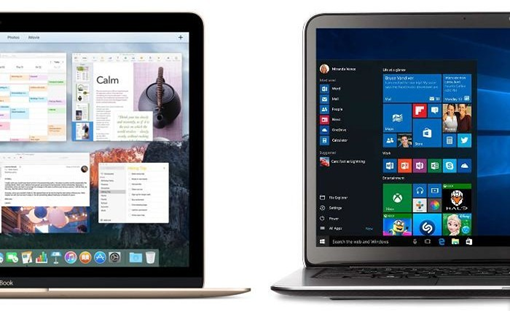
Ноутбук з якою операційною системою вибрати
Більшість ноутбуків в ціновій категорії до 300 $ поставляються без встановленої операційної системи. Дорожчі моделі продаються вже з Windows 10 «на борту». Слід враховувати, що вартість попередньо встановленої операційної системи Windows складає від 20 до 50 $, тобто ноутбук з такими ж характеристиками, але без ОС, буде коштувати дешевше. Але, якщо ви хочете, щоб на вашому ПК було встановлено ліцензійну операційну систему, найбюджетнішим є саме встановлений варіант.
Windows 10
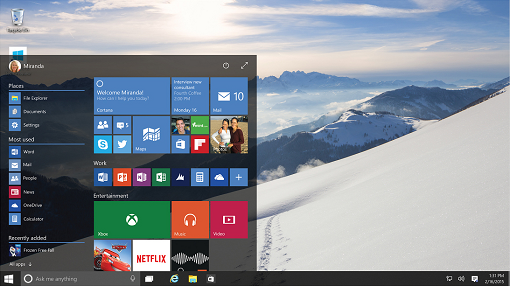
Операційна система Windows 10, яка була презентована в кінці липня 2015 року, є гідним наступником Windows 7, і вдало поєднує в собі нові функції з кращими традиціями з попередніх версій.
Windows 10 дуже чекали ті користувачі Windows 7, яким не сподобалася Windows 8. На звичайному ноутбуці без сенсорного дисплея Windows 10 буде вести себе абсолютно так само, як і будь-яка інша версія Windows (не рахуючи Windows 8 / 8.1), в разі, якщо ваш ноутбук оснащений сенсорним екраном, в Windows 10 передбачений спеціальний «планшетний режим», який відмінно пристосований для роботи з пальцями.
Mac OS X 10.11 El Capitan
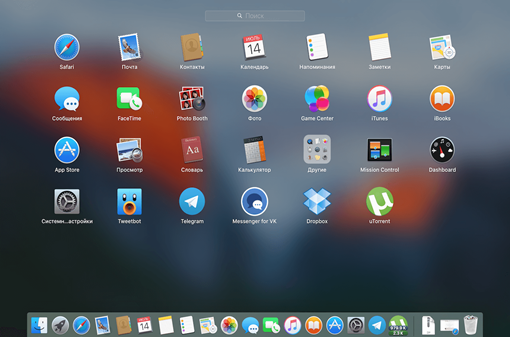
Mac OS X – це відома, але не така поширена, як Windows, операційна система, яка встановлюється тільки на ноутбуки і комп’ютери Apple.
Дизайнери Apple суворо слідують відомому закону Фіта, який говорить: «Рух миші повинен бути коротшим, а об’єкт для натискання – більшим». ОС Mac OS X має дуже гарний інтерфейс.
Крім усього перерахованого вище, операційна система Macintosh ще й «розумна». У ній є програма Spotlight, яка чимось схожа на «Пошук» в Windows. Вона не тільки підказує, «де що лежить», але ще й намагається «здогадатися», що ви хочете дізнатися. Наприклад, при введенні в Spotlight «2 + 1» він запускає калькулятор, або може запропонувати запустити програму BitTorrent версії 2.1 і так далі.
Який ноутбук надійніший

Звичайно, найнадійніший ноутбук – це ноутбук, який ніколи не потрапить в сервісний центр. Однак купити комп’ютер, якого вистачить на все життя, не можливо. За статистикою, за умови помірної експлуатації, без падінь і попадання в ноутбук вологи, він «живе» близько 5-7 років. Звичайно, багато мобільні комп’ютери можуть протриматися і довше, але по закінченні цього часу вони вже будуть безнадійно застарілими.
Наскільки надійний ноутбук ви б не вибрали, найкращим способом його знищення стануть падіння або удари під час транспортування, тому, купуючи новий ноутбук, не забудьте про спеціальну сумку. У разі ударів саме якісна сумка або рюкзак з демпфірувальними вставками з боків можуть зберегти ваш комп’ютер цілим.
Надійний ноутбук – це такий ноутбук, за яким доглядають. Десь раз на рік варто міняти термопасту і чистити лептоп від пилу – зрозуміло, тільки в офіційних сервісних центрах. Якщо у вашому будинку є пухнаста живність – то чистити від пилу раз на півроку. Не їсти біля ноутбука, не ставити поруч з ним напої, не ставити сам ноутбук на м’які поверхні, які заблокують доступ повітря. Не піддавайте свого нового електронного улюбленця небезпекам – і він віддячить вам роками бездоганної роботи.
Висновок
Щоб не помилитися, вибираючи ноутбук, використовуйте наступний алгоритм:
- Проаналізуйте всі свої вимоги до ноутбука, намагайтеся нічого не упустити;
- Виберіть тип і конструкцію ноутбука;
- Виберіть виробника ноутбука;
- Визначтеся з дизайном;
- Підберіть оптимальну конфігурацію ноутбука;
- Прийміть рішення, купувати ноутбук з операційною системою, або без;
- Привітайте себе з покупкою.
Сподіваємося, наші поради допоможуть вам вибрати саме той ноутбук, який буде відповідати всім вашим побажанням.
Ви можете ознайомитися з усім асортиментом і вибрати відповідний ноутбук
Якщо ви знайшли помилку, будь ласка, виділіть фрагмент тексту і натисніть Ctrl + Enter.
Читайте також: